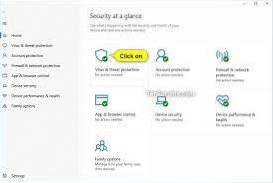Rozwiązanie
- Otwórz menu Start systemu Windows.
- Wpisz Zabezpieczenia systemu Windows.
- Naciśnij Enter na klawiaturze.
- Kliknij Wirus & ochrona przed zagrożeniami na lewym pasku akcji.
- Przewiń do opcji Ochrona przed oprogramowaniem wymuszającym okup po prawej stronie ekranu.
- Kliknij Zarządzaj ochroną przed ransomware.
- Kliknij przycisk przełącznika, aby wyłączyć opcję Kontroluj dostęp do folderu.
- Jak wyłączyć kontrolowany dostęp do folderów?
- Czy wyłączanie kontrolowanego dostępu do folderów jest bezpieczne??
- Czy powinienem włączyć kontrolowany dostęp do folderów?
- Co to jest kontrolowany dostęp do folderów w systemie Windows 10?
- Jak naprawić Twój administrator IT ma ograniczony dostęp?
- Jak zatrzymać blokowanie programu przez usługę Windows Defender?
- Jak widzisz, co blokuje program Windows Defender?
- Jak ograniczyć dostęp do folderu w systemie Windows?
- Czy ochrona przed wirusami systemu Windows jest wystarczająca?
- Czy program Windows Defender wykrywa oprogramowanie ransomware?
- Czy program Windows Defender chroni przed oprogramowaniem ransomware?
- Czy program Windows Defender zapobiega złośliwemu oprogramowaniu?
Jak wyłączyć kontrolowany dostęp do folderów?
Użyj kontrolowanego dostępu do folderów
Wybierz Start > Ustawienia > Aktualizacja & Bezpieczeństwo > Bezpieczeństwo systemu Windows > Wirus & ochrona przed zagrożeniami. Pod wirusem & ustawienia ochrony przed zagrożeniami, wybierz Zarządzaj ustawieniami. W obszarze Kontrolowany dostęp do folderu wybierz opcję Zarządzaj kontrolowanym dostępem do folderu. Przełącz ustawienie Kontrolowany dostęp do folderu na Wł. Lub Wył.
Czy wyłączanie kontrolowanego dostępu do folderów jest bezpieczne??
Wyłącz (domyślnie) - Funkcja kontrolowanego dostępu do folderu nie będzie działać. Wszystkie aplikacje mogą wprowadzać zmiany w plikach w chronionych folderach. Tryb audytu - zmiany będą dozwolone, jeśli złośliwa lub podejrzana aplikacja spróbuje wprowadzić zmiany w pliku w chronionym folderze.
Czy powinienem włączyć kontrolowany dostęp do folderów?
Innymi słowy, zablokuje to ransomware przed szyfrowaniem lub wprowadzaniem jakichkolwiek zmian w chronionych folderach. Kontrolowany dostęp do folderów nie chroni przed przeglądaniem złośliwego oprogramowania i kopiowaniem plików. Chroni tylko przed złośliwym oprogramowaniem zmieniającym te pliki.
Co to jest kontrolowany dostęp do folderów w systemie Windows 10?
Kontrolowany dostęp do folderów to funkcja, która pomaga chronić dokumenty i pliki przed modyfikacją przez podejrzane lub złośliwe aplikacje. Kontrolowany dostęp do folderów jest obsługiwany na klientach z systemem Windows Server 2019 i Windows 10.
Jak naprawić Twój administrator IT ma ograniczony dostęp?
Kroki, aby naprawić błędy ograniczonego dostępu administratora IT
- Usuń narzędzia antywirusowe innych firm.
- Wyłącz usługę Windows Defender.
- Zmodyfikuj ustawienia zasad grupy.
- Zakończ proces powiadamiania Windows Defender.
- Zmodyfikuj zasady grupy i edytuj rejestr.
- Upewnij się, że używasz konta administratora.
Jak zatrzymać blokowanie programu przez usługę Windows Defender?
Jak wyłączyć Windows Defender SmartScreen
- Uruchom Windows Defender Security Center z menu Start, pulpitu lub paska zadań.
- Kliknij przycisk sterowania aplikacją i przeglądarką po lewej stronie okna.
- Kliknij Wyłącz w sekcji Sprawdź aplikacje i pliki.
- Kliknij opcję Wyłącz w sekcji SmartScreen for Microsoft Edge.
Jak widzisz, co blokuje program Windows Defender?
Jak sprawdzić, czy Zapora systemu Windows blokuje program?
- Naciśnij klawisz Windows + R, aby otworzyć Uruchom.
- Wpisz control i naciśnij OK, aby otworzyć Panel sterowania.
- Kliknij System i zabezpieczenia.
- Kliknij Zapora systemu Windows Defender.
- Z okienka po lewej stronie Zezwalaj aplikacji lub funkcji za pośrednictwem Zapory systemu Windows Defender.
Jak ograniczyć dostęp do folderu w systemie Windows?
Kliknij prawym przyciskiem myszy folder, który chcesz zablokować innym użytkownikom i wybierz Właściwości.
- Teraz kliknij kartę Zabezpieczenia w oknie właściwości folderu, a następnie kliknij przycisk Edytuj.
- Kliknij przycisk Dodaj, aby otworzyć okno „Wybierz użytkowników lub grupę”.
Czy ochrona przed wirusami systemu Windows jest wystarczająca?
W teście ochrony w świecie rzeczywistym z lipca i października 2020 r. Przeprowadzonym przez AV-Comparatives, Microsoft wypadł przyzwoicie, a Defender zatrzymał 99.5% zagrożeń, zajmując 12. miejsce na 17 programów antywirusowych (osiągając solidny status „zaawansowany +”).
Czy program Windows Defender wykrywa oprogramowanie ransomware?
Chociaż możesz się zastanawiać, czy program Windows Defender powstrzyma oprogramowanie ransomware, może być skutecznym narzędziem w ogólnych działaniach mających na celu ochronę przed zagrożeniami cybernetycznymi i atakami ransomware. Co ciekawe, funkcja ochrony przed oprogramowaniem ransomware w programie Windows Defender jest domyślnie wyłączona.
Czy program Windows Defender chroni przed oprogramowaniem ransomware?
Program Windows Defender zawiera funkcję zabezpieczeń o nazwie „Ochrona przed oprogramowaniem wymuszającym okup”, która umożliwia włączenie różnych zabezpieczeń przed infekcjami ransomware.
Czy program Windows Defender zapobiega złośliwemu oprogramowaniu?
Windows Defender pomaga chronić komputer przed wyskakującymi okienkami, niską wydajnością i zagrożeniami bezpieczeństwa spowodowanymi przez oprogramowanie szpiegowskie i inne złośliwe oprogramowanie (złośliwe oprogramowanie).
 Naneedigital
Naneedigital